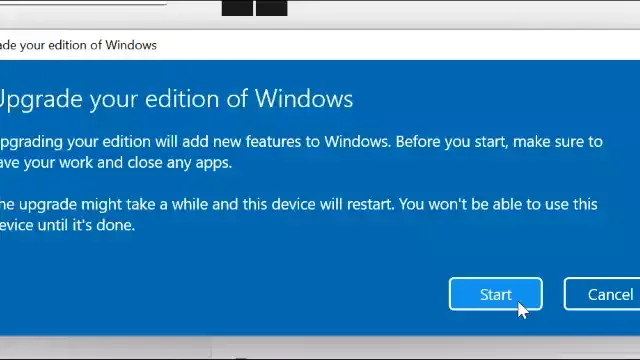كيفية ترقية من ويندوز 11 هوم الى ويندوز 11 برو
الإصداران الرئيسيان من Windows 11 للمستهلكين هما Home و Pro. إذا كنت
بحاجة إلى Windows 11 Pro ، فيمكنك الترقية باتباع هذا الدليل.
تقدم Microsoft عدة إصدارات من Windows 11 ، لكن الإصدارين الرئيسيين للمستهلكين هما Windows 11 Home و Pro .
على الرغم من أن الإصدار Home مناسب لمعظم المستخدمين ، فإن الإصدار Pro يقدم ميزات موجهة للأعمال مثل Group Policy و BitLocker Device Encryption و Kiosk Mode Setup والمزيد. إذا كنت تعمل من المنزل وتحتاج إلى ميزات متقدمة أو تريدها ، فإليك كيفية ترقية ويندوز 11 هوم الى برو.
اقراء : كيفية الترقية إلى ويندوز 11
ترقية ويندوز 11 هوم الى برو
ملاحظة: يعد تحديث إصدار Windows الخاص بك تغييرًا مهمًا لجهاز الكمبيوتر الخاص بك. قبل أن تبدأ ، تأكد من حفظ ملفاتك المهمة وإنشاء نقطة استعادة جديدة. يمكنك بعد ذلك العودة إلى إصدار يعمل إذا حدث خطأ ما أثناء عملية التحديث.
لبدء ترقية ويندوز 11 هوم الى برو ، انقر بزر الماوس الأيمن فوق ابدأ وحدد الإعدادات من القائمة. يمكنك أيضًا استخدام اختصار لوحة المفاتيح مفتاح Windows + I لفتح الإعدادات مباشرة.
ضمن الإعدادات ، انقر فوق النظام على اليسار ، ثم قم بالتمرير لأسفل وانقر فوق التنشيط من القائمة الموجودة على اليمين.
ستعتمد خطواتك التالية على ما إذا كان لديك بالفعل مفتاح تنشيط رقمي أم لا. إذا لم تقم بذلك ، فستحتاج إلى شراء واحدة.
ترقية ويندوز 11 هوم الى برو باستخدام مفتاح تنشيط ويندوز 11
إذا كان لديك بالفعل مفتاح تنشيط ويندوز 11 ، فستحتاج إلى اتباع هذه الخطوات. في التنشيط ، سترى إصدار Windows المثبت وحالة التنشيط.
قم بتوسيع قائمة ترقية الإصدار الخاص بك من Windows . إذا كان لديك بالفعل مفتاح تنشيط رقمي ، فانقر فوق تغيير بجوار تغيير مفتاح التفعيل .
في نافذة إدخال مفتاح التفعيل ، اكتب مفتاح التفعيل الرقمي لديك ، ثم انقر فوق التالي .
إذا تم التعرف على مفتاح التفعيل ، فسترى رسالة تخبرك بأنك تقوم بتحديث إصدار Windows الخاص بك. قبل أن تبدأ ، تأكد من حفظ عملك وجميع الملفات المهمة وأغلق أي تطبيقات مفتوحة.
عندما تكون جاهزًا ، انقر فوق ابدأ .
سيستغرق التحديث بعض الوقت حتى يكتمل وقد يُعاد تشغيله عدة مرات. سيختلف مقدار الوقت المستغرق ، اعتمادًا على نظامك واتصال الشبكة.
عند اكتمال التحديث ، سترى رسالة تخبرك بنجاح التحديث. يمكنك التحقق من أنك تقوم الآن بتشغيل Windows Pro بالانتقال إلى البدء> الإعدادات> حول .
قم بالتمرير لأسفل وقم بتوسيع مواصفات Windows لمعرفة إصدار Windows الخاص بك.
يمكنك أيضًا التحقق بسرعة من إصدار Windows الخاص بك من خلال قائمة ابدأ. للقيام بذلك ، اضغط على Start (أو اضغط على مفتاح Windows) واكتب winver ، ثم اضغط على Enter .
في حول Windows نافذة ، يجب أن ترى رقم إصدار Windows 11 الذي تستخدمه وإصداره.
شراء Windows 11 Pro من متجر Microsoft
إذا كنت بحاجة إلى شراء Windows 11 Pro (الذي يكلف حوالي 99 دولارًا أمريكيًا) ، فافتح ابدأ> الإعدادات> النظام> التنشيط . قم بتوسيع ترقية إصدار Windows الخاص بك وانقر فوق فتح المتجر .
ستحتاج إلى تسجيل الدخول باستخدام حساب Microsoft الخاص بك وشراء نسخة من Pro في هذه المرحلة. بعد تأكيد الشراء ، اتبع التعليمات التي تظهر على الشاشة.
سيُطلب منك تحديث الكمبيوتر وإعادة تشغيله. بعد إعادة التشغيل ، يجب أن ترى أنك تقوم الآن بتشغيل إصدار Pro من Windows 11.
هل أحتاج إلى Windows 11 Pro؟
ما لم تكن بحاجة إلى ميزات متوفرة فقط مع Windows 11 Pro ، فستكون على ما يرام عند تشغيل الإصدار Home. بعد كل شيء ، لا يوجد سبب لإنفاق الأموال على مجموعة من الميزات التي لن تستخدمها. ومع ذلك ، إذا كنت بحاجة إلى الإضافات ، فإن الترقية إلى Pro عملية مباشرة ، وستكلفك ذلك فقط. يمكنك مقارنة إصدارات Windows 11 على موقع Microsoft على الويب .
إذا كنت بحاجة إلى ميزات Pro وتشتري جهاز كمبيوتر جديدًا ، فحاول العثور على واحد يأتي مع Windows 11 Pro مثبتًا مسبقًا ؛ لن تقلق بشأن الترقية.
تجدر الإشارة أيضًا إلى أن Windows 11 يأتي مع إصدارات Pro مختلفة ، مثل
- Windows 11 Pro
- Pro Education
- Pro Enterprise
. ومع ذلك ، يتم شراء هذه الإصدارات من Windows 11 Pro عمومًا بترخيص مجمع يسمح لمسؤولي تكنولوجيا المعلومات بتوزيعها على أجهزة كمبيوتر متعددة في المؤسسة.
المزيد عن Windows 11
لمزيد من المعلومات حول Windows 11 ، راجع كيفية تعطيل تطبيقات بدء التشغيل أو ضع في اعتبارك إعادة تسمية حسابك. عندما يتعلق الأمر بواجهة Windows 11 ، قد ترغب في تحريك زر البدء إلى اليسار. يمكنك أيضًا تخصيص واجهة الكمبيوتر بشكل أكبر عن طريق تبديل Windows 11 إلى الوضع المظلم. ش